怎么在AutoCAD中绘制圆 autocad绘制圆的方法
![]() admin2023-10-27【电脑办公】浏览:140
admin2023-10-27【电脑办公】浏览:140
现在几乎每个行业都会用到CAD这个设计软件,诸如景观设计、桥梁施工、办公建筑设计、影片动画等。如果你是或者想成为一名设计师、制图师、建筑师或工程师,那你一定要会使用CAD,它可以帮助您绘制施工文档、探索设计创意、通过真实感渲染来直观展示设计概念,以及模拟设计在现实环境中的效果。电脑技术吧网的CAD教程旨在帮助小伙伴们快速掌握这个软件的使用,从基础入门,各种图纸的绘制,三维模型制作等方面,带你全面学会使用CAD。
在AutoCAD中绘制圆的方法
AutoCAD画圆有很多种方法,我们先来看看如何激活圆命令,一般情况下,有两种方法:
1、点击功能区左上角的圆按钮,如图

2、输入命令Circle,按回车键
下面来看看几种绘制圆的方法
方法一、半径法
1、点击功能区的圆按钮,激活圆命令,然后在绘图区单击确定圆心
2、根据命令行提示,输入半径长度,比如30,按回车键确认
3、完成圆的绘制,得到下图所示效果

方法二、直径法
与半径法比较相似,只是在激活圆命令的时候,需要选择圆心、直径的方式,如下图,然后在第3步的时候,输入直径数值
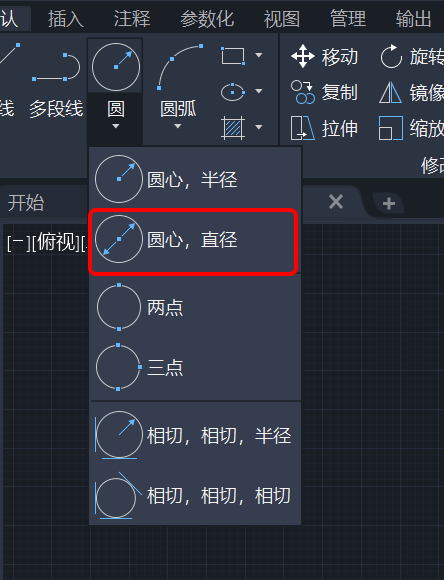
方法三、两点法
两点法是通过圆上的两个点来绘制一个圆,但这两个点必须是圆的直径上的两个端点
1、激活圆命令,选择两点法,如下图

2、在绘图区,用鼠标分别选择2个点,按回车键
3、完成圆的绘制
方法四、三点法
这个方法与2点分相似,但是必须确定3个点,这三个点是圆弧上的三个点
1、激活圆命令,选择三点法,如图
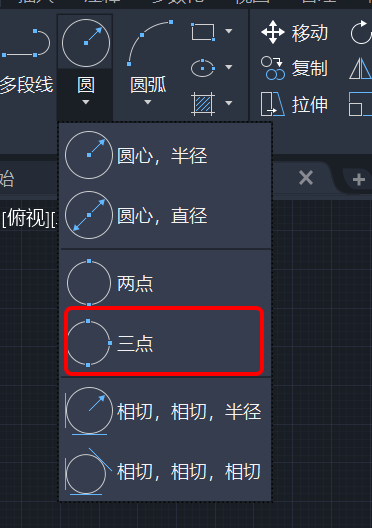
2、用鼠标在绘图区分别单击确定三个点,按回车键
3、完成绘制
方法五、相切、相切、半径法
这个方法需要在指定半径的情况下,画出与两个已知圆或圆弧相切的圆,步骤如下
1、激活圆命令,选择相切、相切、半径,如图

2、分别选择两个需要相切对象上的点
3、输入圆的半径,按回车键
4、完成圆的绘制
方法六、相切、相切、相切法
这个方法用于创建一个与三个对象都相切的圆,比如矩形内切三条边的圆,步骤如下
1、激活圆命令,选择相切、相切、相切、如图
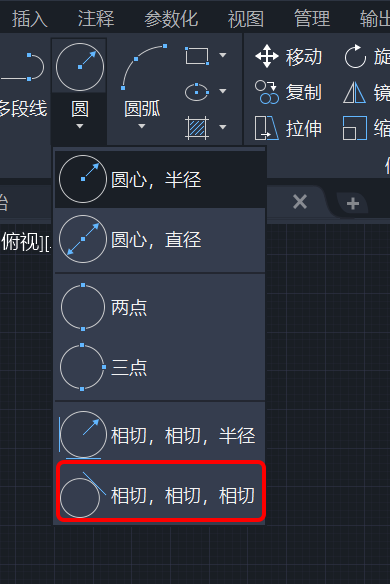
2、分别选择需要相切的三个对象
3、完成绘制
以上就是“在AutoCAD中绘制圆的方法”了,跟着教程操作应该可以解决你的问题,还有很多相关资讯文章教程可供学习哦,了解更多CAD教程可以点击这个链接:

热评文章
企业微信分屏老师能看到吗 企业微信切屏老师能看见吗
excel如何批量输入求和公式 excel批量输入求
罗技驱动win7能用吗 罗技鼠标支持win7系统吗
打印机驱动卸载干净教程 打印机驱动怎样卸载干净
显卡驱动更新小技巧,让你的电脑运行更稳定
手机系统声音不起眼,但很重要 手机系统声音有的,但